Cómo agregar un elemento web de enlace Resumen
La página de inicio de SharePoint 2010 sitios de publicación utiliza un Resumen Enlace elemento web para mostrar una lista de las tareas que hay que realizar. Alguien en Microsoft introduce manualmente estos vínculos de resumen para ofrecerle una lista de accesos directos a las tareas de uso común en un sitio de publicación. Los pasos aquí describen cómo agregar una nueva Parte Resumen Enlace Web:
Conteúdo
- Inserte el elemento web resumen enlace en una página.
- Haga clic en el botón nuevo enlace en la barra de herramientas de vínculos de resumen en el propio elemento web.
- Introduzca el título y una descripción desea mostrar para el nuevo resumen enlace elemento web.
- Introduzca un hipervínculo en el campo url link o haga clic en el botón examinar para buscar el elemento que desea seleccionar.
- (opcional) seleccione una imagen para asociarla con el enlace mediante la introducción de la ruta de la imagen en el campo url de la imagen.
- Haga clic en aceptar.
Inserte el elemento web Resumen Enlace en una página.
La Parte Resumen Enlaces Web se encuentra en la sección de paquete acumulativo de contenido.
Haga clic en el botón Nuevo Enlace en la barra de herramientas de vínculos de resumen en el propio elemento Web.
Se muestra el cuadro de diálogo Nuevo vínculo.
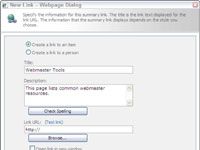
 Agrandar
AgrandarIntroduzca el título y una descripción desea mostrar para el nuevo Resumen Enlace elemento Web.
Rellene los campos Título y Descripción, respectivamente.
Introduzca un hipervínculo en el campo URL Link o haga clic en el botón Examinar para buscar el elemento que desea seleccionar.
El botón Examinar lanza un selector de activos que puede utilizar para seleccionar visualmente el concepto.
(Opcional) Seleccione una imagen para asociarla con el enlace mediante la introducción de la ruta de la imagen en el campo URL de la imagen.
O bien, puede hacer clic en el botón Examinar y busque la imagen.
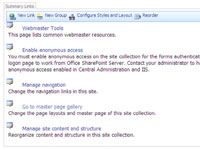
 Agrandar
AgrandarHaga clic en Aceptar.
El enlace aparece en la lista.





